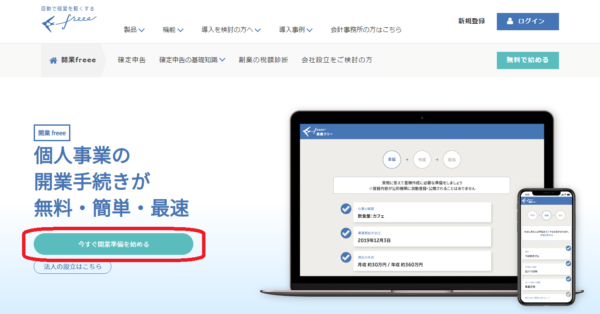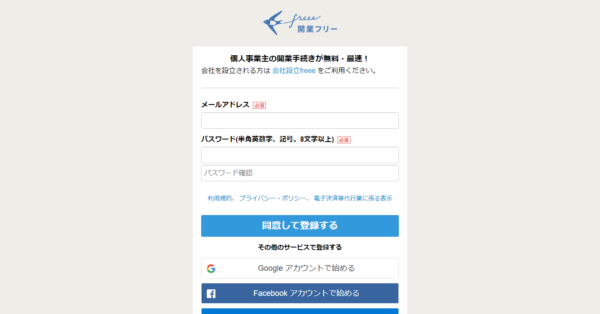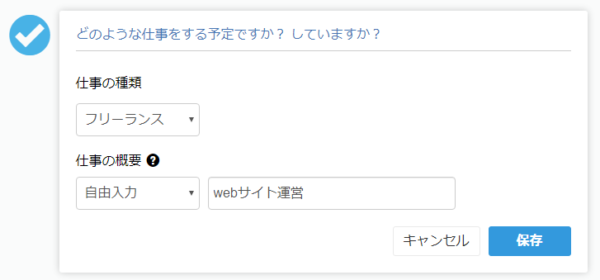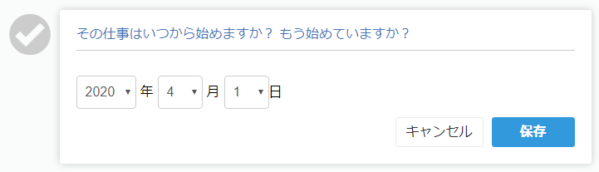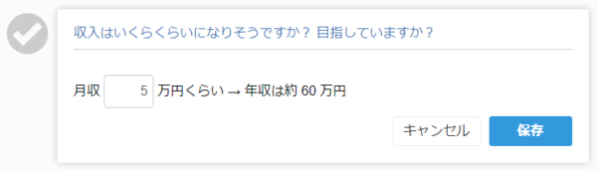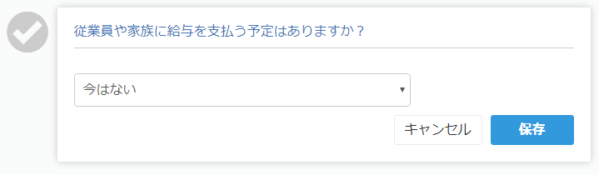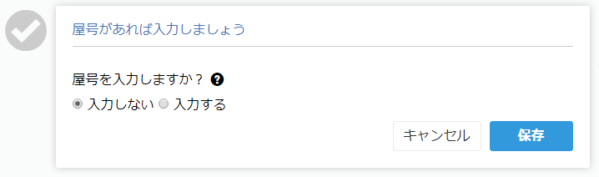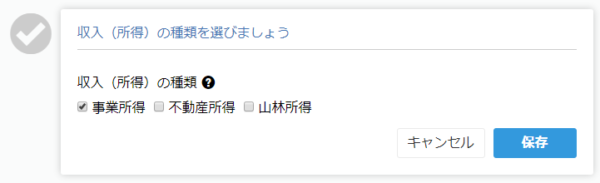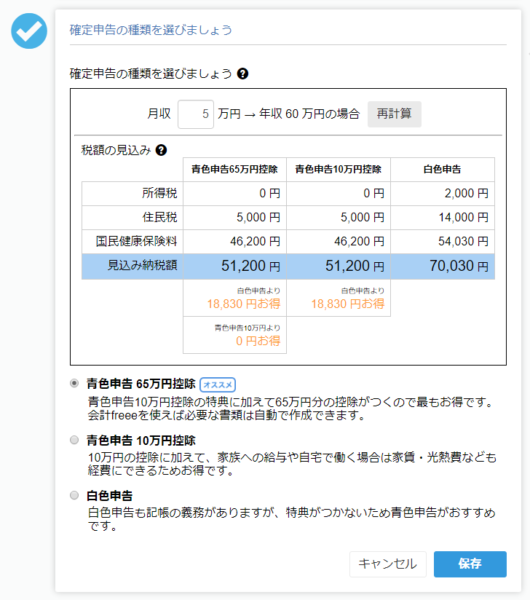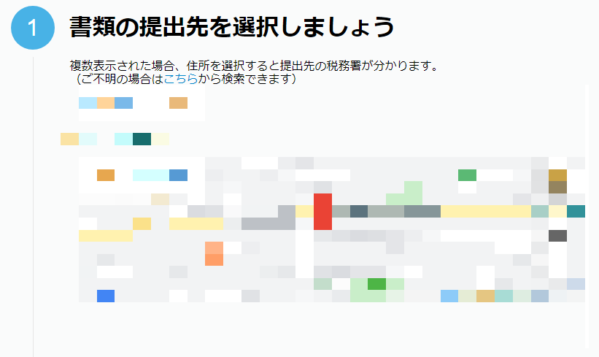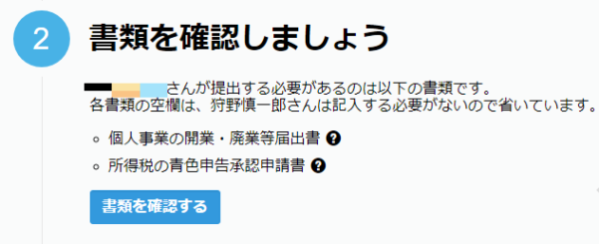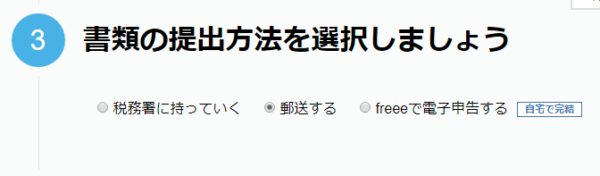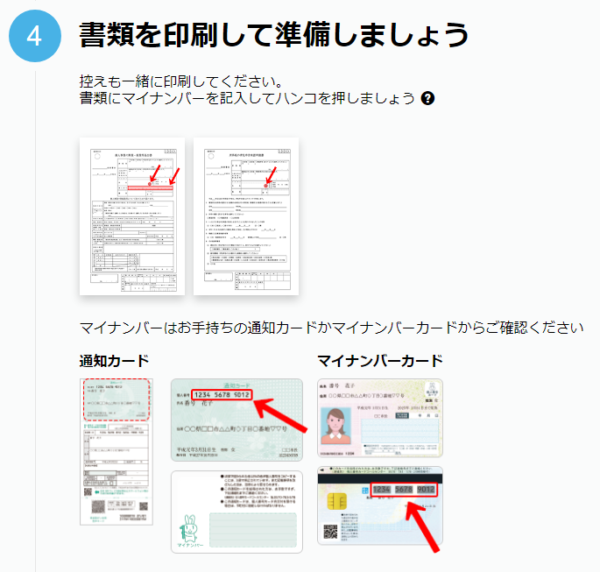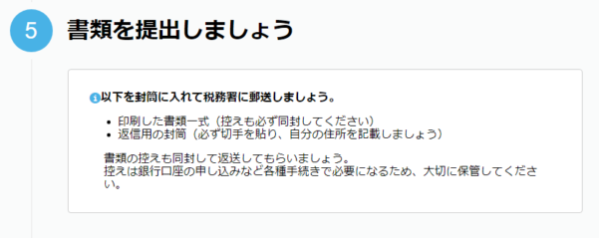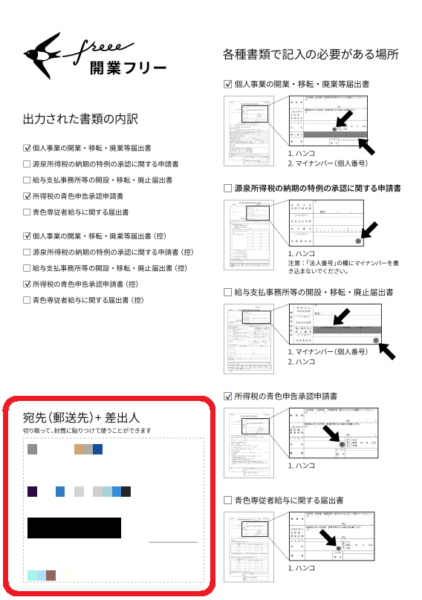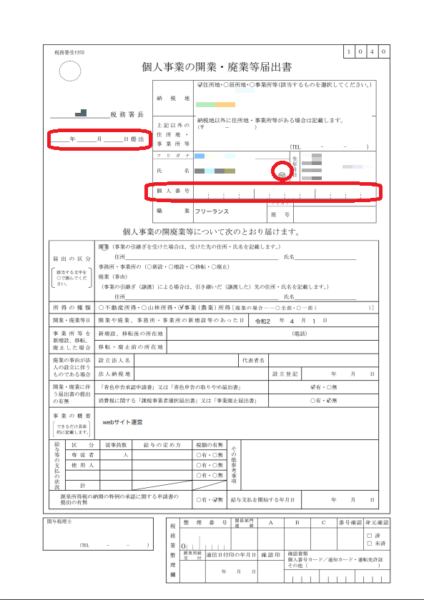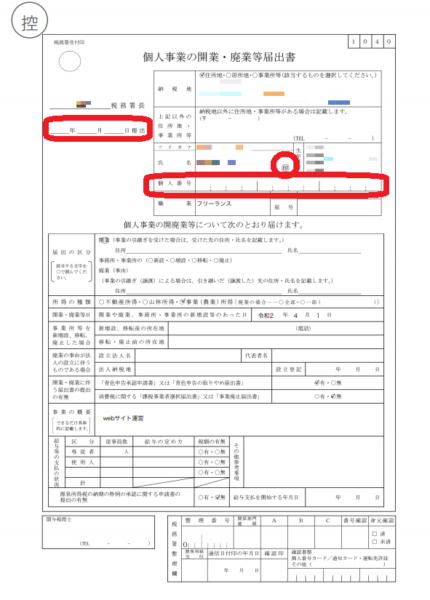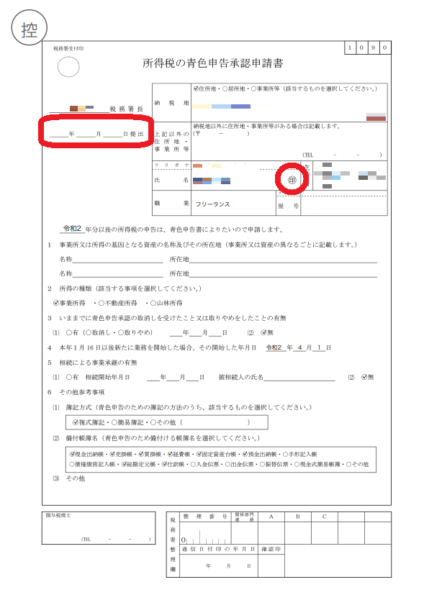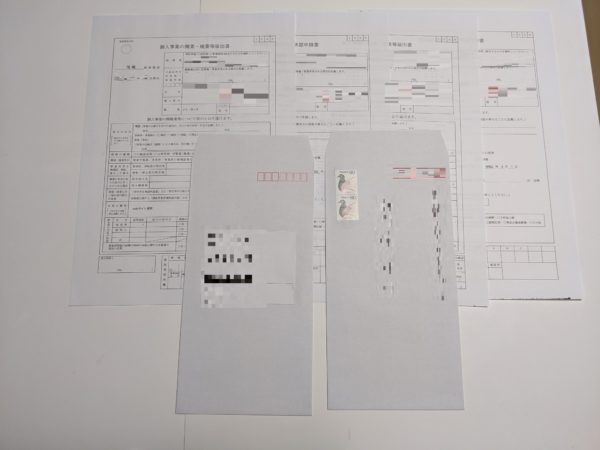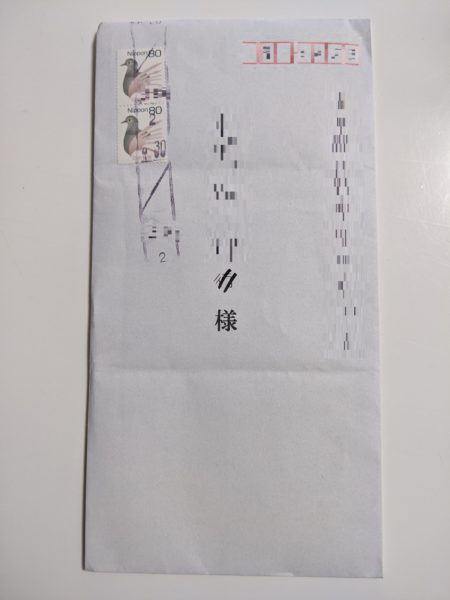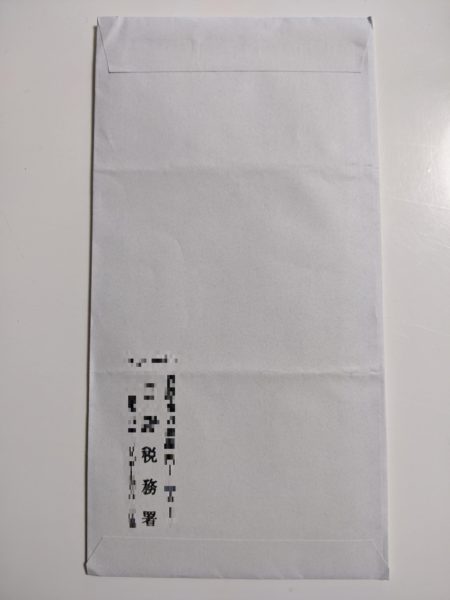ブログの収益が安定してきて、今年は雑収入の範囲を超える事が確実になってきました。
そこで「開業freee」で開業届を作成&提出し、こっそりと個人事業主になってみました。
記事を書いた人
元営業という経歴を活かしながら、金融・製造・流通業のお客様を中心にAI活用コンサルや定着支援・人材育成の支援をしたり、講演や執筆活動など幅広く活動しています。
ヤエリ(@yaesuri_man)
AI・機械学習・データサイエンス領域、サラリーマンハック、こだわりのガジェットなどを中心に記事を執筆しています。
タップできるもくじ
副業サラリーマンが開業することのメリット
我々が開業することのメリットは以下。
(1)青色申告で確定申告できるようになる
(2)屋号で口座を開設できる
(3)個人事業主向けの共済等に申し込める
ですが、何と言ってもこの中で「青色申告で確定申告できるようになる」のが最大のメリットです。
青色申告なら、副業の所得から65万円を差し引いたものに対して課税されるため、納税額を抑えることができます。
一方で、青色申告をするためには複式簿記で会計をし確定申告する必要があります。
以前は簿記の知識が無いと難しかったこの青色申告も、最近では安価な会計ソフトが出てきたので、誰にでも簡単にできるようになっています。
ちなみに私が狙っているのは、月980円の「会計freee」。
多くのブロガーが使っているので安心感があります。
青色申告の詳細を知るには、FPの勉強をしてみると面白いですよ。
比較的難易度の低い3級であっても、人生に必要となるお得な知識が満載です。
-

-
FP3級一夜漬け合格方法~過去問とAudibleで効率的に暗記する~
続きを見る
「開業freee」で開業届を作る際に必要なもの
「開業freee」を使って、郵送で開業届を出す際に必要なものは以下。
- A4用紙5枚(プリンタで印刷します)
- 封筒2枚(郵送用と返信用封筒用)
- 84円切手2枚(上に同じ)
- 印鑑
- マイナンバーカード または 通知カード
開業届をするには
- 個人事業の開業・廃業等届出書
- 所得税の青色申告承認申請書
の2つを税務署に提出する必要がありますが、いずれも「開業freee」で簡単にできてしまいます。
ここからは、具体的な開業届の作成方法を見ていきましょう。
「開業freee」画面上での入力
ユーザ登録
まずは以下サイトにアクセス。
「今すぐ開業準備を始める」を選択。
初回は以下の通りメールアドレスとパスワードの登録画面になります。
面倒臭がりな私は「Googleアカウントで始める」で連携させました。
各種情報の登録①
以下のような質問を聞かれますので、それぞれ答えていきます。
- どのような仕事をする予定ですか? していますか?
- その仕事はいつから始めますか? もう始めていますか?
- 収入はいくらくらいになりそうですか? 目指していますか?
- どこで仕事をしますか? していますか?
- 従業員や家族に給与を支払う予定はありますか?
私の場合は以下のようにしました。
参考まで。
各種情報の登録②
以下のような質問を聞かれますので、それぞれ答えていきます。
- 屋号があれば入力しましょう
- 申請者の情報を入れましょう
- 収入(所得)の種類を選びましょう
- 確定申告の種類を選びましょう
私の場合は以下のようにしました。
書類の提出準備
入力した住所から、最寄りの税務署が表示されます。
自分が提出すべき書類が表示されます。
「書類を確認する」を押せば、PDFが表示されますので、これを印刷すればOK。
書類の提出方法を選択します。
税務署に行きたくない私は「郵送する」を選択しました。
※マイナンバーカードやICカードリーダーがあれば「freeeで電子申告する」も選べます
書類を印刷して、以下画像の通り、マイナンバーを記入してハンコを押します。
あとは書類を提出するだけです。
以降、法人用の印鑑やカードの作成を勧められますが、開業届を出すだけであれば、一旦ここまででOK。
PDFを印刷したら、あとは必要情報を記入していきます。
「開業freee」書類への記入方法
上記「書類を確認する」から生成されるPDFは計5枚。
これを印刷します。
一枚目は説明文です。
左下の宛名部分は、切り取って貼り付ければそのまま税務署への宛名状になります。
個人事業の開業・廃棄等届出書(同 控え)
1枚目と3枚目は、「個人事業の開業・廃棄等届出書(同 控え)」です。
上記の赤枠部分
- 提出年月日
- 印鑑
- 個人番号
を記入しましょう。
個人番号は、マイナンバーカードや通知書に記載されています。
所得税の青色申告承認申請書(同 控え)
2枚目と4枚目は、「所得税の青色申告承認申請書(同 控え)」です。
赤枠部分
- 提出年月日
- 印鑑
のみで完了(個人番号は不要)です。
あとは返信用封筒に自分の宛名を書いて切手を貼って、ポストに投函するだけ。
ここまでの所要時間は、約10分。本当に簡単です。
「開業freee」控えの到着
ポストに投函してから4日後(税務署の営業日ベースで、3日後)、同封していた返信用封筒で書類が届きます。
・・・とは言っても、同封した控えに日付印が押されて返ってくるだけですが。
いずれにせよ、これで開業届の提出は完了。
あとはバリバリと稼ぐのみです!
「開業freee」で開業届を作って提出してみた~10分でできます~ まとめ
上記の通り、「開業freee」を使えば、誰でも簡単に開業出来てしまいます。
ブログの年間収益が20万円を越えそうな人は、早めの届け出がおすすめです。